Cách tắt rung bàn phím Samsung đơn giản, tránh làm phiền
Cách tắt rung bàn phím Samsung sẽ giúp bạn trải nghiệm gõ văn bản mượt mà và yên tĩnh hơn. Có nhiều phương pháp khác nhau để tắt rung, từ cài đặt hệ thống đến tùy chỉnh trực tiếp trên các ứng dụng bàn phím như Gboard hay Laban Key. Nếu bạn đang khó chịu vì bàn phím rung mỗi lần chạm, cùng Sforum tìm hiểu chi tiết về thao tác này trong bài viết dưới đây nhé.
Tính năng rung bàn phím Samsung là gì và khi nào nên tắt?
Tính năng rung bàn phím Samsung là hiệu ứng phản hồi xúc giác (haptic feedback) mỗi khi người dùng chạm hoặc gõ ký tự trên bàn phím. Mục đích của tính năng này là mang lại cảm giác “phản hồi thật”, giúp bạn biết được mình đã nhấn phím.

Tuy nhiên, bạn nên thực hiện cách tắt rung bàn phím Samsung trong những trường hợp sau:
- Khi muốn tiết kiệm pin vì chế độ rung có thể làm tăng mức tiêu thụ pin của thiết bị.
- Khi đang ở môi trường yên tĩnh, cần hạn chế tiếng động.
- Khi cảm thấy rung quá mạnh hoặc gây khó chịu khi nhắn tin lâu.
Hướng dẫn chi tiết cách tắt rung bàn phím Samsung
Có nhiều cách để thiết lập bàn phím không rung tùy theo bạn sử dụng bàn phím mặc định Samsung, Gboard hay Laban Key. Dưới đây là hướng dẫn cho từng trường hợp để bạn nhanh chóng tắt tính năng này.
Tắt rung qua cài đặt hệ thống
Cách tắt rung bàn phím Samsung thông qua cài đặt hệ thống được áp dụng phổ biến nhờ thao tác đơn giản. Dưới đây là cách tắt đơn giản:
1.Vào Sounds and vibration:
- Mở Cài đặt (Settings) → chọn Âm thanh và rung (Sounds and vibration).
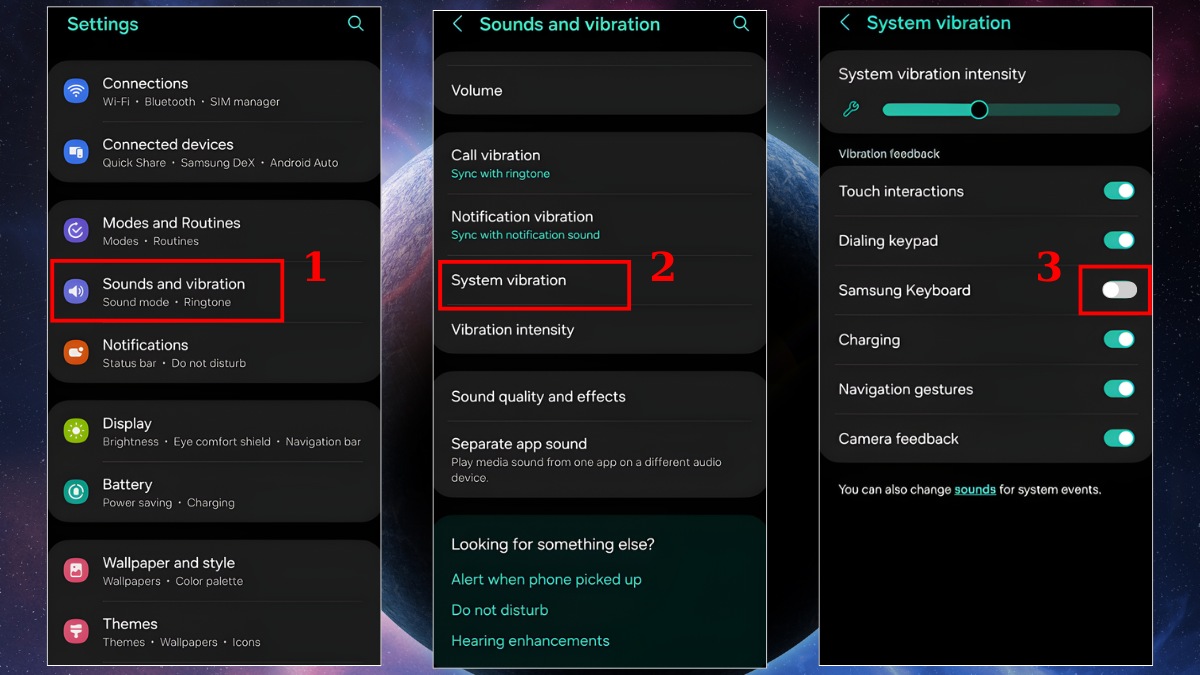
2.Chọn System vibration:
- Cuộn xuống và chọn Phản hồi chạm (System vibration).
3.Tắt rung:
- Gạt công tắc Bàn phím Samsung (Samsung keyboard) để vô hiệu hóa hoàn toàn chế độ rung.
Lưu ý: Giao diện của Samsung có thể khác nhau tùy theo thiết lập của từng phiên bản. Bạn hãy kiểm tra thiết bị của mình trước khi thực hiện cách tắt rung bàn phím Samsung nhé!
Nếu bạn đang tìm điện thoại Samsung mới có hiệu năng ổn định và cảm ứng siêu nhạy, hãy tham khảo ngay các mẫu Samsung Galaxy chính hãng tại CellphoneS. Những ưu đãi hấp dẫn và nhiều mẫu điện thoại chính hãng đang chờ bạn. Xem ngay!
[Product_Listing categoryid="35" propertyid="" customlink="https://cellphones.com.vn/mobile/samsung.html" title="Các dòng Samsung đang được quan tâm nhiều tại CellphoneS"]
Tắt rung trên bàn phím bằng Gboard
Nếu bạn sử dụng bàn phím Gboard của Google thay cho bàn phím mặc định, hãy thực hiện cách tắt chế độ rung của bàn phím Samsung theo hướng dẫn sau.
1.Mở bàn phím Gboard:
- Bạn có thể vào tin nhắn, trình duyệt hoặc bất cứ ứng dụng nào cho phép gõ chữ để hiện bàn phím Gboard rồi bấm biểu tượng bánh răng (Cài đặt).
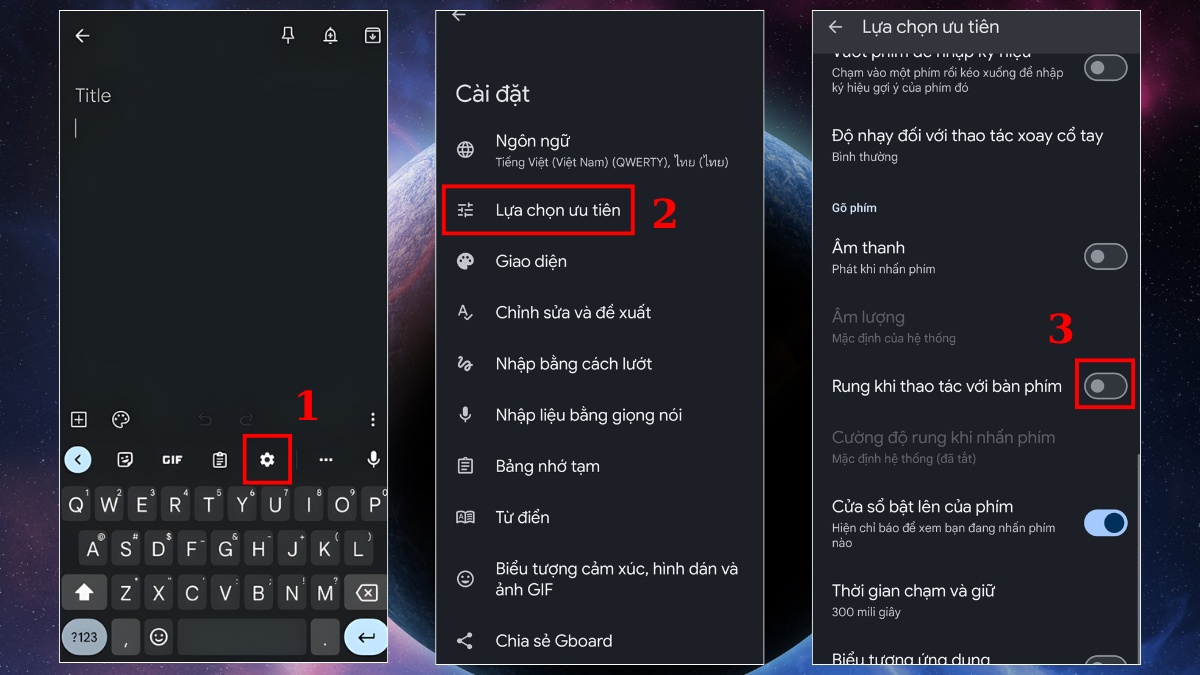
2.Chọn Lựa chọn ưu tiên:
- Lướt tìm và chọn Lựa chọn ưu tiên để điều chỉnh các thiết lập trên bàn phím Samsung.
3.Tắt rung:
- Gạt nút tắt trong mục Rung khi thao tác với bàn phím để tắt rung bàn phím điện thoại.
Tắt rung cho bàn phím Samsung Keyboard
Trường hợp bạn đang dùng bàn phím mặc định Samsung Keyboard, hãy thực hiện cách tắt rung bàn phím Samsung theo các bước sau:
1.Mở bàn phím Samsung:
- Vào tin nhắn, trình duyệt hoặc bất cứ ứng dụng nào cho phép gõ chữ để hiện bàn phím Samsung. Nhấn vào biểu tượng bánh răng (Cài đặt).
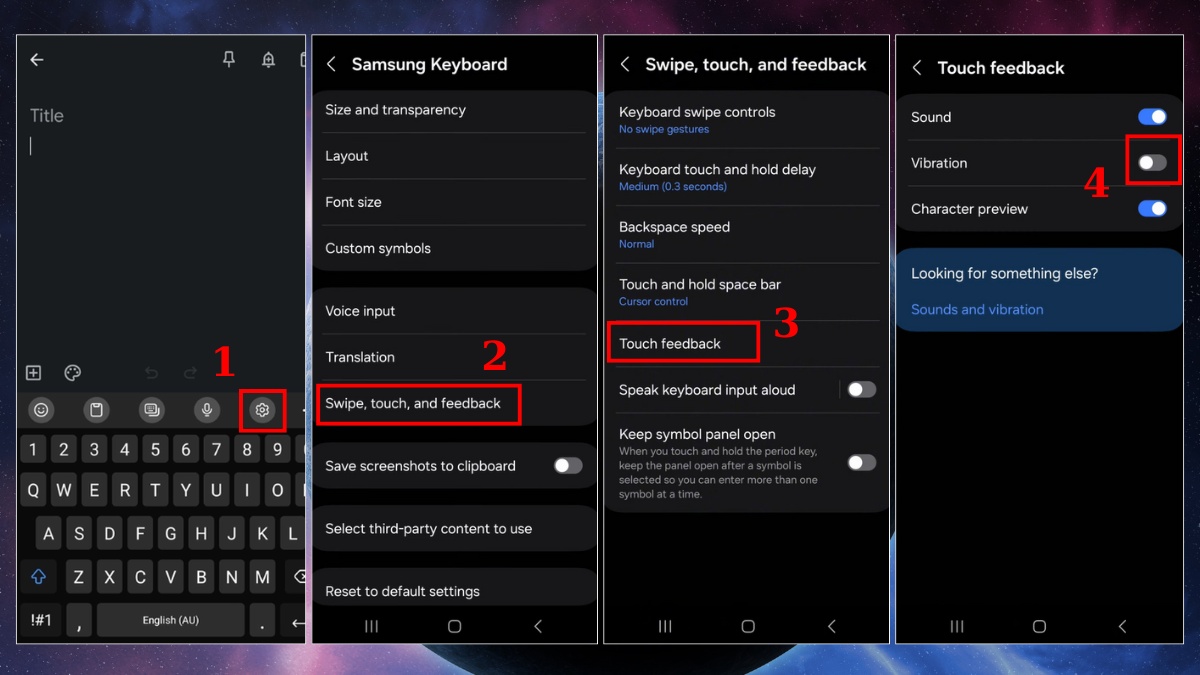
2.Chọn Phản hồi:
- Trong menu Cài đặt Bàn phím Samsung, cuộn xuống và chọn Vuốt, chạm và phản hồi (Swipe, touch, and feedback).
3.Vào Rung:
- Chọn Phản hồi cảm ứng (Touch feedback).
4.Tắt Rung Samsung Keyboard:
- Trong mục Rung (Vibration), bạn gạt công tắc sang trái để tắt.
Tắt bằng Laban Key
Điện thoại Samsung của bạn đang sử dụng bàn phím Laban Key thì hãy thực hiện cách tắt rung bàn phím Samsung theo cách sau:
1.Vào Laban Key:
- Bạn mở điện thoại Samsung và bấm mở ứng dụng Laban Key.
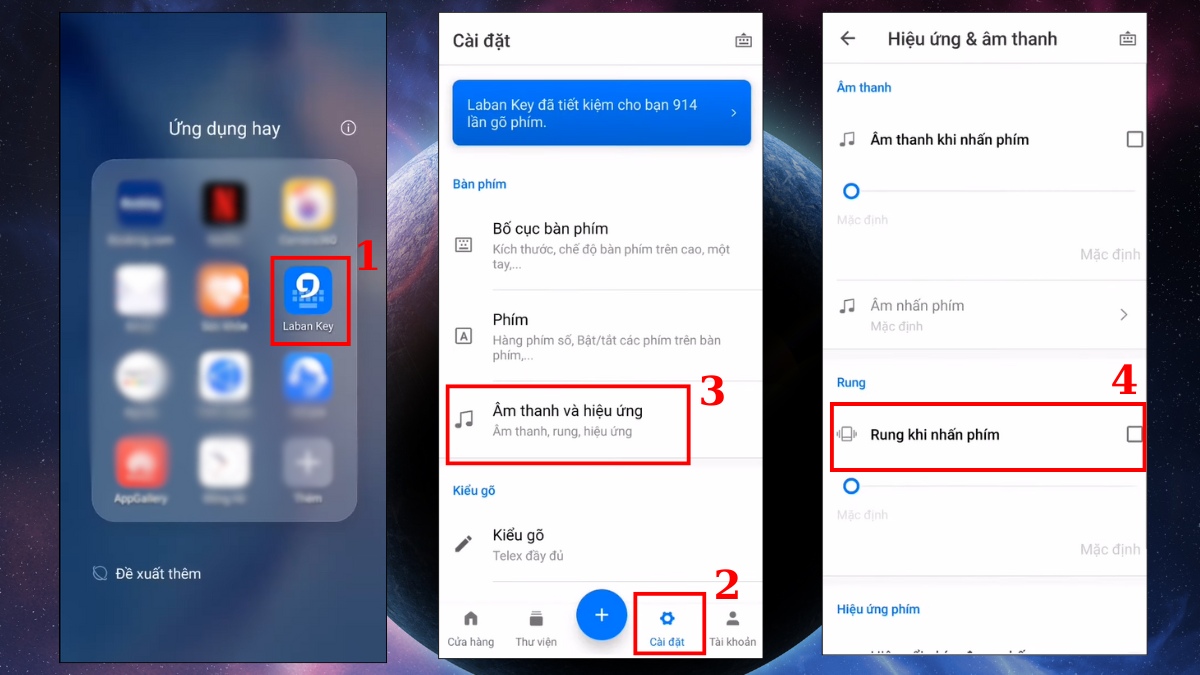
2.Chọn Âm thanh & Hiệu ứng
- Trong giao diện Laban Key, bạn chọn mục Cài đặt
- Tiếp theo, chọn mục Âm thanh & Hiệu ứng để đi đến phần thiết lập.
3.Tắt rung:
- Tìm đến mục Rung, bạn bỏ chọn phần Rung khi nhấn phím là xong.
Xem ngay: Cách tắt âm bàn phím Samsung khi gõ phím cực dễ dàng
Các lỗi và cách khắc phục khi không tắt rung bàn phím Samsung
Dù bạn đã thực hiện theo cách tắt rung bàn phím Samsung đã hướng dẫn nhưng đôi khi bàn phím vẫn rung. Một số nguyên nhân gây ra lỗi và cách xử lý được tổng hợp ngay dưới đây:

- Lỗi xung đột ứng dụng bàn phím: Nếu bạn cài nhiều bàn phím (Gboard, Laban Key, Samsung Keyboard), hãy đặt một bàn phím mặc định duy nhất trong mục Ngôn ngữ và nhập liệu.
- Bàn phím chưa cập nhật: Nếu bạn đang sử dụng bàn phím từ ứng dụng, hãy đảm bảo cập nhật phiên bản mới nhất để đảm bảo không bị lỗi trong quá trình sử dụng.
- Khởi động lại máy: Sau khi tắt rung, bạn nên restart điện thoại để hệ thống áp dụng hoàn toàn thay đổi.
- Reset cài đặt bàn phím: Nếu vẫn lỗi, bạn hãy khôi phục cài đặt mặc định của bàn phím để quay về cài đặt gốc ban đầu.
Lợi ích và lưu ý khi tắt rung bàn phím Samsung
Cách tắt rung bàn phím Samsung không chỉ giúp tiết kiệm năng lượng mà còn mang lại nhiều lợi ích thiết thực. Một số lợi ích của việc này là:
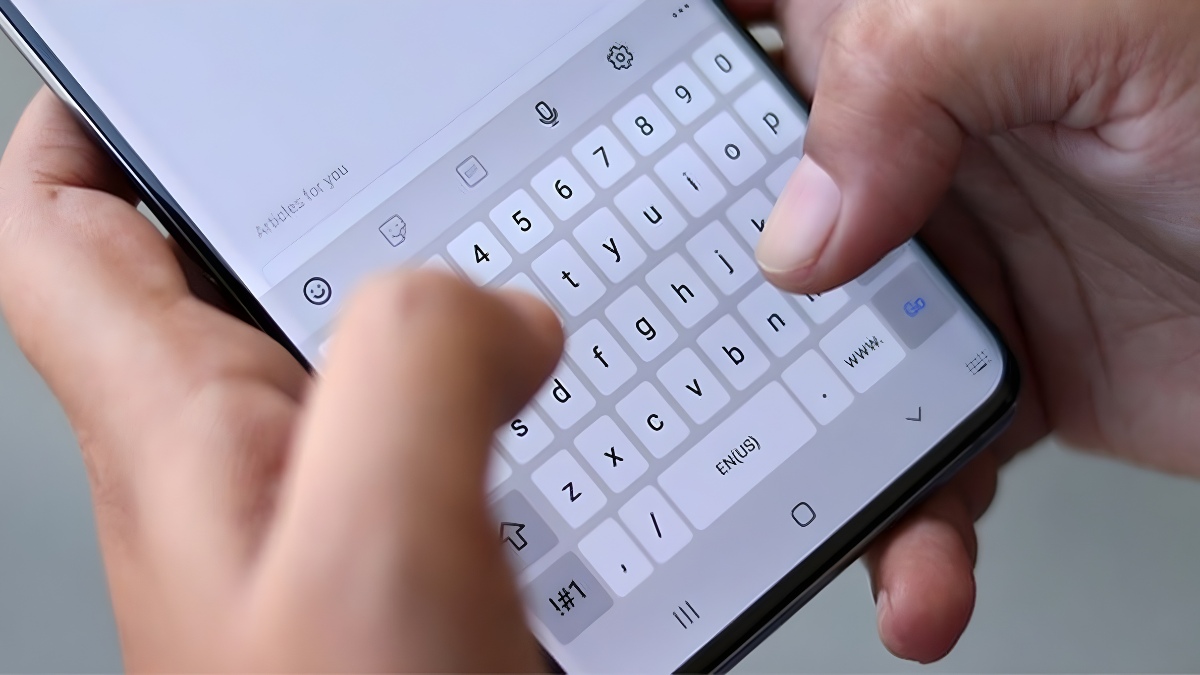
- Tiết kiệm pin hiệu quả hơn: Mỗi lần bàn phím rung, mô-tơ rung tiêu tốn điện năng; tắt rung giúp giảm hao pin, đặc biệt khi gõ nhiều.
- Giúp gõ yên tĩnh, không làm phiền người khác: Phù hợp khi sử dụng ở nơi công cộng hoặc môi trường cần yên tĩnh, giúp thao tác gõ êm hơn và chuyên nghiệp hơn.
- Giảm hao mòn mô-tơ rung: Tắt rung giúp hạn chế hoạt động cơ học của mô-tơ, từ đó kéo dài tuổi thọ thiết bị.
Tuy có nhiều lợi ích nhưng việc thiết lập bàn phím không rung cũng cần có một số lưu ý sau:
- Cảm giác gõ có thể giảm nhẹ: Người quen phản hồi xúc giác có thể thấy thao tác gõ “thiếu cảm giác” hơn ban đầu.
- Không ảnh hưởng đến hiệu năng: Cách tắt rung bàn phím Samsung không làm máy chạy nhanh hơn rõ rệt, chỉ giúp bàn phím phản hồi nhẹ hơn một chút.
Cách tắt rung bàn phím Samsung không chỉ giúp bạn gõ phím mượt mà, yên tĩnh hơn mà còn tiết kiệm pin đáng kể trong quá trình sử dụng. Chỉ với vài thao tác, bạn đã có thể tùy chỉnh trải nghiệm bàn phím theo ý muốn. Hãy áp dụng ngay những cách tắt chế độ rung bàn phím Samsung mà Sforum giới thiệu để tận hưởng cảm giác gõ nhẹ nhàng và tiện lợi nhé!
Xem thêm: Thủ thuật Android
Câu hỏi thường gặp
Tắt rung bàn phím Samsung có ảnh hưởng đến thông báo không?
Không. Việc tắt chế độ rung bàn phím Samsung chỉ ảnh hưởng đến phản hồi khi bạn gõ phím, hoàn toàn không làm thay đổi chế độ rung khi có thông báo ứng dụng.
Làm sao tùy chỉnh độ rung thay vì tắt hẳn?
Trong một số phiên bản Samsung, bạn mở Cài đặt (Settings) → chọn Âm thanh và rung (Sounds and vibration) → Chọn Phản hồi chạm (System vibration). Bạn sẽ thấy thanh điều chỉnh độ rung, kéo sang trái để giảm độ rung và ngược lại.



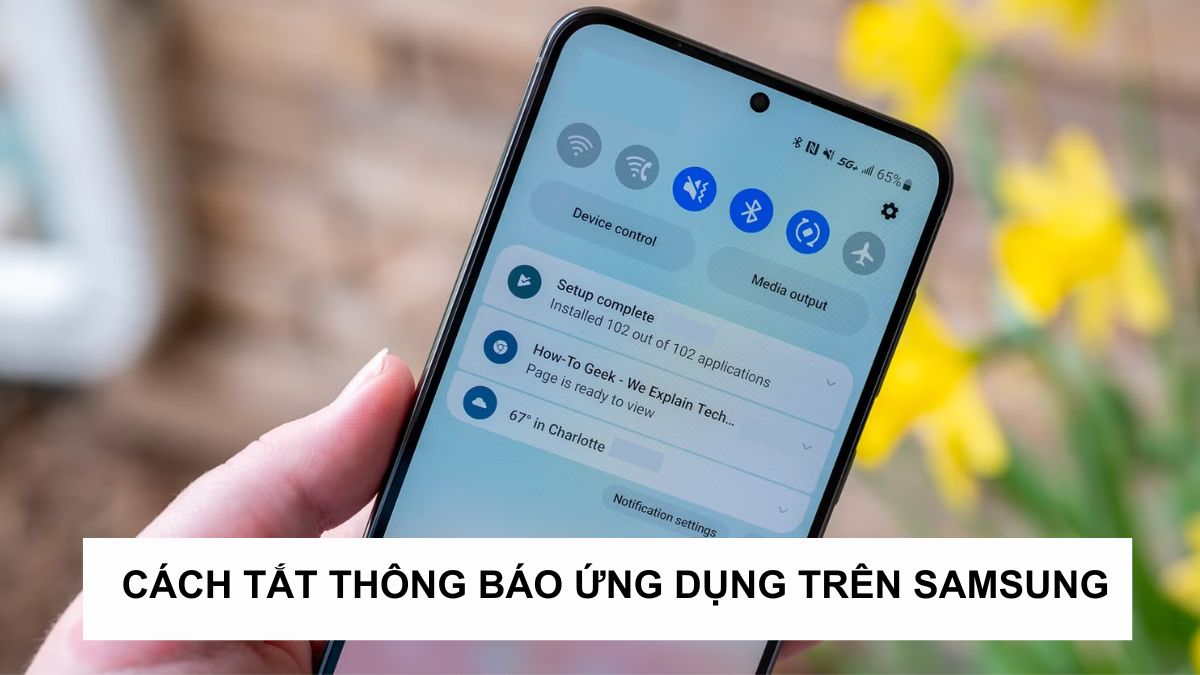




Bình luận (0)